Annons
Uppdateringen i april 2018 för Windows 10 är äntligen här, och det betyder en massa nya funktioner och förbättringar att leka med.
Om du inte har uppdateringen än, se vårt inlägg på manuell nedladdning av april 2018-uppdateringen Hur man laddar ner Windows 10 april 2018 manuelltUppdateringen av Windows 10 april 2018 har äntligen börjat rullas ut för användare. Läs mer . Viktiga förändringar inkluderar förbättringar av Windows Hello Hur fungerar Windows Hello och hur aktiverar jag det?Vill du ha säker lösenordsfri åtkomst till din dator? Windows Hello kan göra det, men först måste du konfigurera det. Läs mer och mer kontroll över vilka data som skickas till Microsoft Hur man ser och tar bort data Windows 10 samlar in och skickar till MicrosoftVill du se vad din Windows 10 skickar till Microsoft och ta bort dessa data? Så här gör den senaste versionen av Windows det enkelt. Läs mer . Men min nya favoritfunktion? Tidslinjen. Här är allt du behöver veta om det och hur du börjar använda det.
Vad är Windows 10-tidslinjen?
Tidslinjen är en förbättring av funktionen Task View. Task View ger en översikt över alla öppna och körande applikationer, liknande hur Task Switcher fungerar. Men medan Aktivitetsväxlaren aktiveras med Alt + Tab, aktiveras Aktivitetsvisning med Win + Tab.
Läs mer i vår översikt över Aktivitetsvy i Windows 10 En introduktion till Virtual Desktop & Task View i Windows 10Windows 10: s nya virtuella skrivbords- och uppgiftsvisningsfunktioner är livskvalitetsförbättringar som du inte bör bortse från. Här är varför de är användbara och hur du kan börja dra nytta av dem just nu. Läs mer .
Så hur fakturerar tidslinjen detta? Tja, med uppdateringen i april 2018, visar Aktivitetsvisning inte bara program som för närvarande körs. Du kan nu bläddra ner och se en "tidslinje" för tidigare appar du har kört, dokument du har öppnat och webbsidor som du har besökt. Det är som en webbläsarhistorik, men för alla Windows 10.
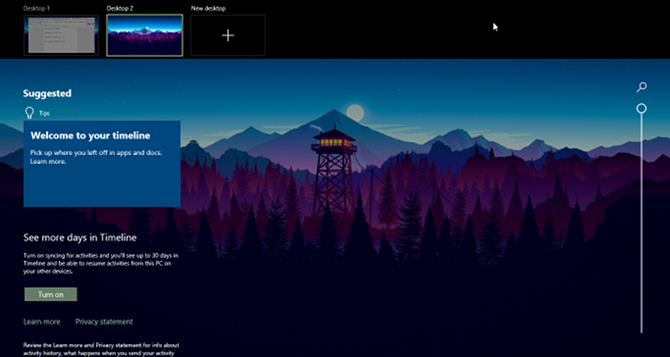
Windows kommer också att försöka vara smart om det och analysera hur dessa appar, dokument och webbsidor användes tillsammans. Om den tror att en viss grupp appar, dokument och webbsidor var relaterade, kommer den att gruppera dem i verksamhet.
Allt i tidslinjen listas kroniskt, som du kan förvänta dig. De senaste aktiviteterna är överst, och när du bläddrar ner börjar du gå längre och längre in i det förflutna. Det är också organiserat i två nivåer: standardvyn visar aktiviteter per dag, men du kan zooma in på en dag genom att klicka Se alla aktiviteter för att se aktiviteter per timme.
Som standard lagrar tidslinjen Aktiviteter i dess historia i upp till flera dagar, men du kan utöka det till 30 dagar om du synkroniserar tidslinjen med molnet. Det är oklart hur länge enskilda appar och dokument bevaras, men jag misstänker att de har lagrats på obestämd tid. Det är också oklart hur mycket frekvensomriktning tidslinjen använder, men hittills verkar det försumbart.
Varför Windows 10-tidslinjen är användbar
Eller med andra ord, hur kan du dra nytta av tidslinjen?
Stygga läsare kanske märker att detta låter mycket som funktionen Nyligen använda appar i Windows 10 (och i tidigare versioner av Windows), men mycket smartare och mer organiserad. Möjligheten att byta från en aktivitet till en annan är ett med mycket löfte, särskilt om du tenderar att växla mellan flera projekt från dag till dag.
Som tidigare nämnt, Tidslinjen har också ett synkroniseringsalternativ som låter dig synkronisera din historik till ditt Microsoft-konto, så att du kan se och få åtkomst till dina dokument från alla Windows 10-enheter så länge du loggar in med ditt Microsoft-konto. Det är ett rent sätt att ”flytta” arbetsytan (t.ex. från stationär till bärbar dator).
Tidslinjen stöder söka igenom aktiviteter, appar och dokument. Tidslinjen fungerar också särskilt bra med Microsoft Office och OneDrive, vilket inte borde vara en överraskning. Inte bara är integrationen snäv och i realtid, utan tidslinjen kan hämta in data för Office- och OneDrive-dokument redan innan funktionen aktiverades.
Nackdelarna med Windows 10-tidslinjen
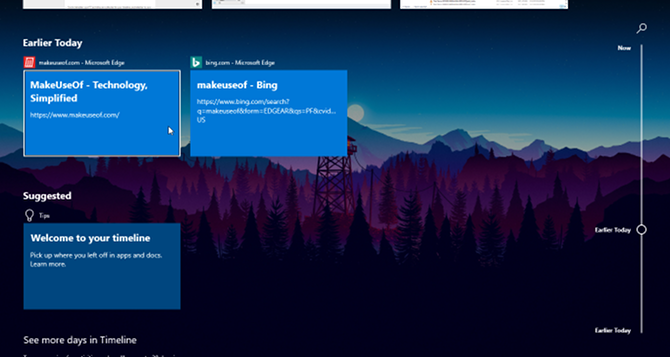
Just nu fungerar aktiviteter bara med Microsoft Office och Edge. Jag ser inga data från Chrome, Postbox eller någon annan app på tidslinjen.
Det är en enorm nackdel, för att vara ärlig, men Microsoft har lämnat möjligheten öppen för tredje part utvecklare som ska integreras i tidslinjen när de skapar ”högkvalitativa aktivitetskort” för sina appar. Så även om tidslinjen känns lite primitiv just nu, kommer den sannolikt att vara mycket mer användbar inom ett år eller så.
Sekretess är ett annat problem. Om din dator har flera användare kan aktiviteter för andra användare dyka upp på din tidslinje och vice versa. Du kan inaktivera detta i inställningarna, men om någon annan har rätt behörighet kan de slå på den igen. För att inte tala om sekretessriskerna för att synkronisera data med Microsofts moln.
Hur man ställer in och använder Windows 10-tidslinjen
När du först uppdaterar april 2018 bör tidslinjen vara aktiverad som standard. Öppna bara Aktivitetsvy med hjälp av Win + Tab tangentbordsgenväg (se vår guide till kortkommandon för Windows Windows-kortkommandon 101: The Ultimate GuideKortkommandon kan spara timmar. Behärska de universella genvägarna för Windows, tangentbordstrick för specifika program och några andra tips för att påskynda ditt arbete. Läs mer ) och bläddra nedåt. Klicka sedan på "Välkommen till din tidslinje" för en snabb genomgång av dess funktioner.
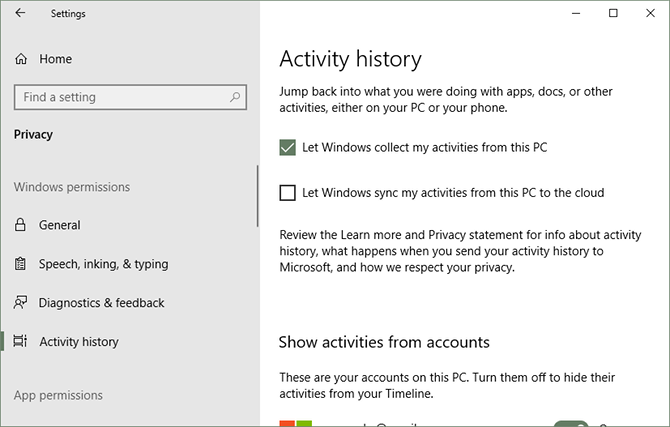
Om du vill justera inställningarna öppnar du appen Inställningar genom att öppna Start-menyn och klicka på kugghjulsikonen märkt Inställningar. Navigera till i appen Inställningar Sekretess> Aktivitetshistorik. Uppmärksamma:
- "Låt Windows samla mina aktiviteter från den här datorn" styr om tidslinjefunktionen är aktiverad eller inaktiverad eller inte.
- "Låt Windows synkronisera mina aktiviteter från den här datorn till molnet" styr om dina aktiviteter är tillgängliga från andra enheter eller inte.
- Bläddra ner till Visa aktiviteter från konton för att växla vilka kontots aktiviteter som visas på din tidslinje.
Om du vill se vilka aktivitetsdata som spåras av Microsoft besöker du Aktivitetshistorik sekretesssida och utforska och ta bort enskilda objekt. Eller gå tillbaka till appen Inställningar och klicka Klar att torka av allt på en gång.
Andra Windows 10-funktioner som är värda att använda
Tidslinjen är inte den enda intressanta funktionen som har lagts till de senaste månaderna. För inte så länge sedan tilllade Microsoft ett gäng nya funktioner i Fall Creators Update, inklusive OneDrive On-Demand, People-appen och flera förbättringar av Edge.
Dessutom finns det massor av långvariga Windows 10-funktioner du kan ha förbisett De 10 mest förbises Windows 10-funktionernaWindows 10 har många funktioner, men du kan ha förbisett några av dem. Låt oss titta på 10 Windows 10-funktioner du inte vill missa! Läs mer , som virtuella stationära datorer, Storage Sense, säkerhetskopiering av filhistorik och Dynamic Lock (som automatiskt låser din dator när du går bort). Windows 10 har kommit långt. Glöm inte bort de bästa aspekterna!
Joel Lee har en B.S. inom datavetenskap och mer än sex års yrkeserfarenhet. Han är chefredaktör för MakeUseOf.